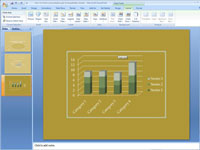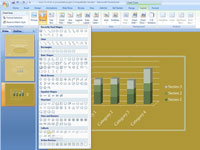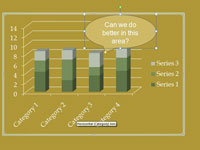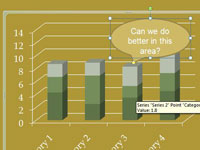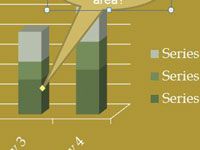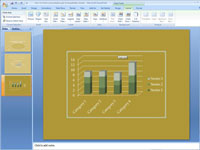
Отворете раздела (Инструменти за диаграми) Оформление.
PowerPoint предлага много опции за диаграми.
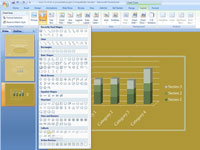
Щракнете върху бутона Форми.
Превъртете до секцията Обаждания в падащия списък и изберете допълнително описание

Плъзнете слайда си, за да нарисувате формата на допълнителното описание.
Обявата се появява на вашия слайд.
Плъзнете слайда си, за да нарисувате формата на допълнителното описание.
Обявата се появява на вашия слайд.
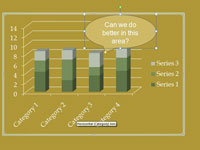
Въведете анотацията вътре във формата на допълнителното описание.
Форматирайте текста на допълнителното описание, както бихте направили всеки друг текст.
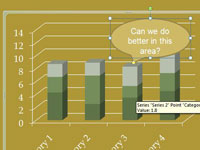
Преоразмерете формата на допълнителното описание.
Плъзнете ъглите, за да накарате формата да пасне там, където искате.
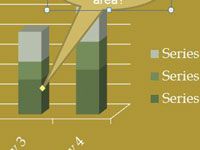
Плъзнете жълтия диамант върху формата на допълнителното описание, за да го прикрепите към диаграмата.
Вероятно трябва да направите някои интериорни декорации, за да накарате цвета на обновката да пасне на диаграмата.